小黄条(YYNote)是一款非常好用的快PC记事本便签工具,其界面设计的非常简洁,无广告,无任何插件,轻松上手,操作非常简单。软件功能非常齐全,带有简单的编辑功能,支持win10,支持嵌入桌面模式,嵌入桌面之后,只能看见备忘录的文字在桌面上显示,完美融入系统桌面,非常实用。喜欢这款软件的用户快来本站下载吧!

软件功能
1、无推送、无广告、无红点,不主动打扰
2、跨平台同步,覆盖所有办公场景,随时随地查看、记录、编辑、管理任务
3、Windows桌面便签,支持嵌入桌面,搭配极简模式,完美融入系统桌面
4、Windows桌面便签,贴近屏幕边缘时自动隐藏,便于保护隐身
5、一览式todolist清单,简单、纯粹、实用
6、支持“置顶”,重要的事情优先做
7、左滑任务可为每个任务单独设置提醒
8、已完成的任务按天归档,方便快速回顾本周主要工作,高效输出工作周报
9、任务记录云端存储永不丢失
10、图标可提示未完成任务数量,需要在more页面手动开启
11、支持Widget,Widget可快速完成任务,无需启动应用也能浏览、管理Todolist,更直观高效的自我管理
小黄条(YYNote)使用向导
1、基本概念
标签:分类标签,可以直接选用默认的标签,也可以自己设置标签,可以给待办、日程、随笔贴标签,再用标签对待办、日程、随笔进行分类、分组
待办:记录需要完成的事项,包括日程
日程:有设置开始、结束时间的待办事项,不包括未设置开始、结束时间的待办事项
随笔:文字备忘录、便签,支持文字、emoji表情,换行,不支持图片,标题和内容必须得有一个
待办看板:待办事项过滤器,用来分类、分组待办事项,配合标签使用,可以显示所有未完成的待办事项,也可以只显示有特定标签的待办事项
重复待办:用来处理一些需要重复完成的待办事项,例如:周报;可以设置为每周五,自动创建一个内容为“工作周报”的重复待办,在启动应用后,每周五会自动创建一个待办,重复待办支持每天、每周、每月、每年自动创建,其中每周、每月的重复规则,可以选择每周、每月中的多天。如果设置了标签,那么自动创建的重复待办也会有对应的标签,会自动显示在对应的待办看板上
2、基本操作
新建:鼠标左键点击待办看板上的空白区域,或者击看板右上角的“+”号按钮,在其它空白区域再次点击鼠标左键即保存
编辑:鼠标左键点击对应的内容会进入对应内容的编辑状态,编辑完成后,在其它空白区域再次点击鼠标左键即保存
完成:
待办看板:鼠标左键双击待办事项,可以快速完成待办事项;鼠标移动待办事项也会出现功能菜单,选择完成按钮可以完成待办
日程列表:鼠标放在待办事项(日程)也会出现功能菜单,选择完成按钮可以完成待办
月历看板:鼠标放在待办事项(日程)单击鼠标右键出现功能菜单,选择完成可以完成待办(日程)
删除:鼠标放在对应的内容上会出现操作选项,选择删除图标
排序:待办看板的待办事项前面有小圆点,小圆点可以响应拖动操作,可以调整待办事项在看板中的顺序,已经置顶、完成的待办事项不能拖动排序
拖动:看板、看板边框、月历日程都可以响应鼠标左键长按拖动操作,对应的操作如下
设置看板位置:所有看板顶部的标题区域都可以响应拖动操作,用来调整看板在桌面上的位置
调整看板大小:所有看板的边框都可以响应拖动操作,用来调整看板在桌面上的大小,但是所有的看板都有最小值
拖动日程时间:在月历、周历上的待办事项(日程)也可以响应拖动操作,可以快速调整待办事项(日程)的开始结束时间
3、待办看板
新建:点击待办看板列表下面的空白区域,或者右上角的“+”号
编辑:点击对应的待办看板名称,或者鼠标移动到待办看板上,点击功能选项的“编辑”按钮
删除:鼠标移动到待办看板上,点击功能选项的“删除”按钮
开关:鼠标移动到待办看板上,点击功能选项的“隐藏”按钮,隐藏并不会删除看板,只是在桌面上不再显示这个待办看板
过滤规则:可以根据需要设置“显示所有未完成的任务”或者“只显示有特定标签的内容”
待办看板设置页面可以响应鼠标滚动操作,可以设置“贴近屏幕边缘自动隐藏看板”,开启后,当待办看板靠贴到屏幕边缘的时候,会隐藏成一个标签,吸附到屏幕的边缘,保护内容。
-
记事本
便签
电脑便签软件

记事本软件是现代人高效管理生活和工作的好帮手,无论是记录灵感、规划日程,还是整理待办事项,都能轻松搞定。通过这类软件,你可以随时随地记录想法,支持文本、图片、语音等多种格式,满足不同场景的需求。
手机记事本软件大全为大家提供了众多好用的手机记事本app,包括有道云笔记、印象笔记、享做笔记、notion、谷歌keep记事本等等。对于学生、上班族、创意工作者等不同用户群体,这写记事本软件都能提供量身定制的便利,提升日常工作的效率。



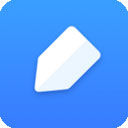

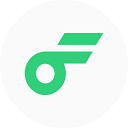
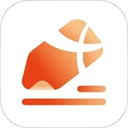










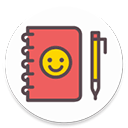


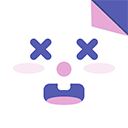




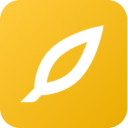






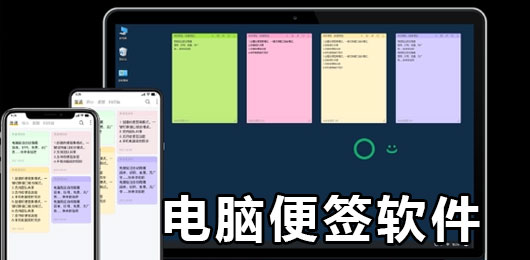












































 赣公网安备36010602000086号,版权投诉请发邮件到website-sun@qq.com,我们会尽快处理
赣公网安备36010602000086号,版权投诉请发邮件到website-sun@qq.com,我们会尽快处理